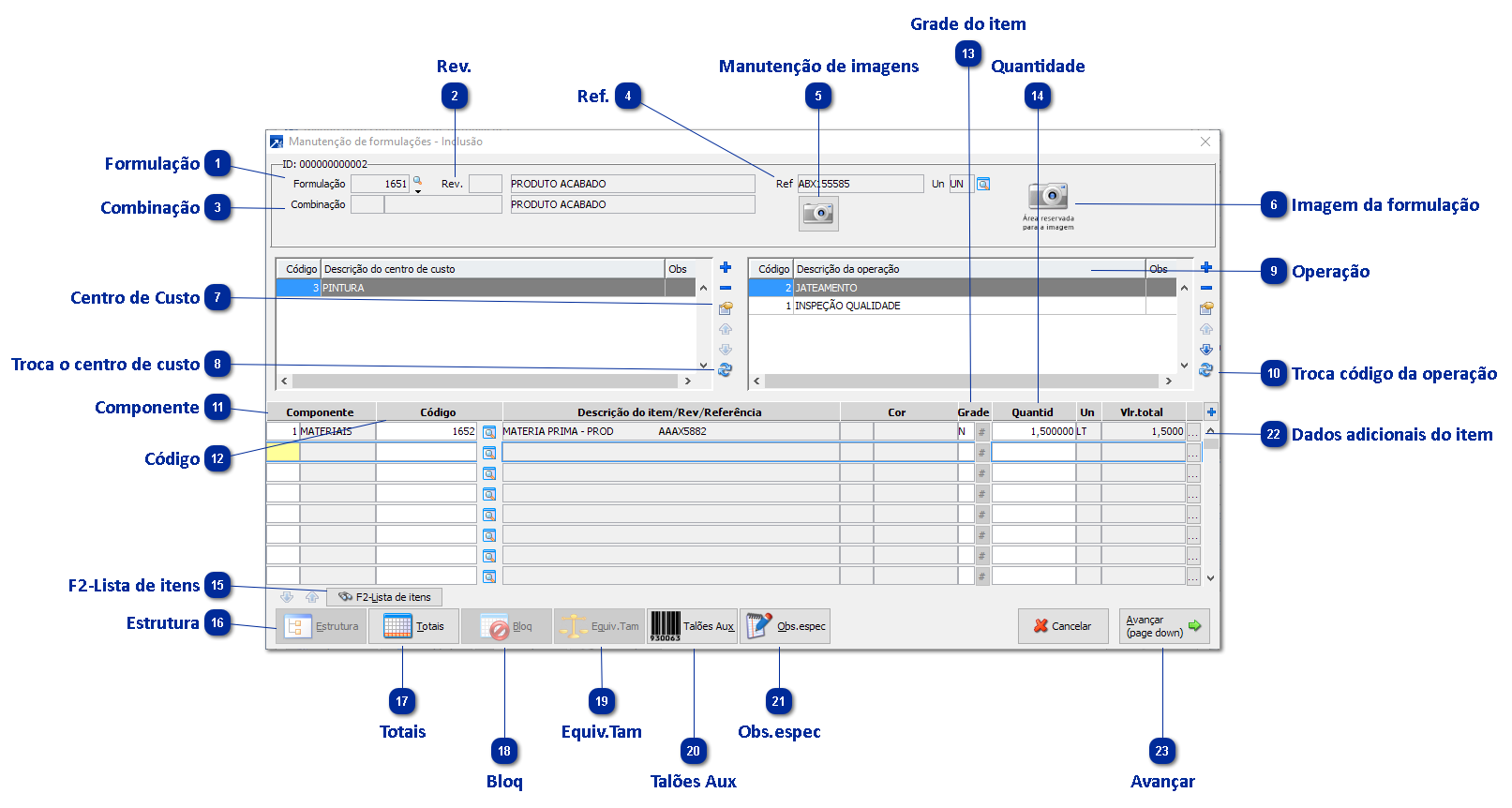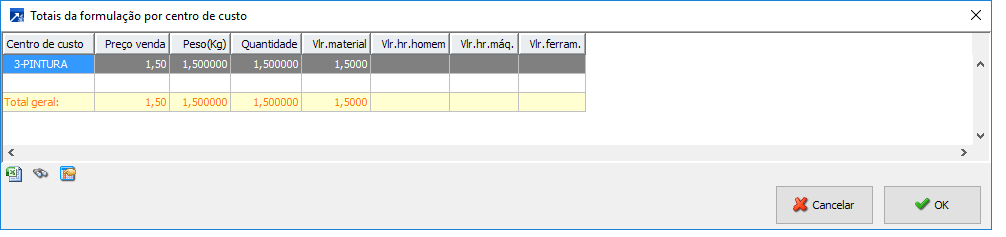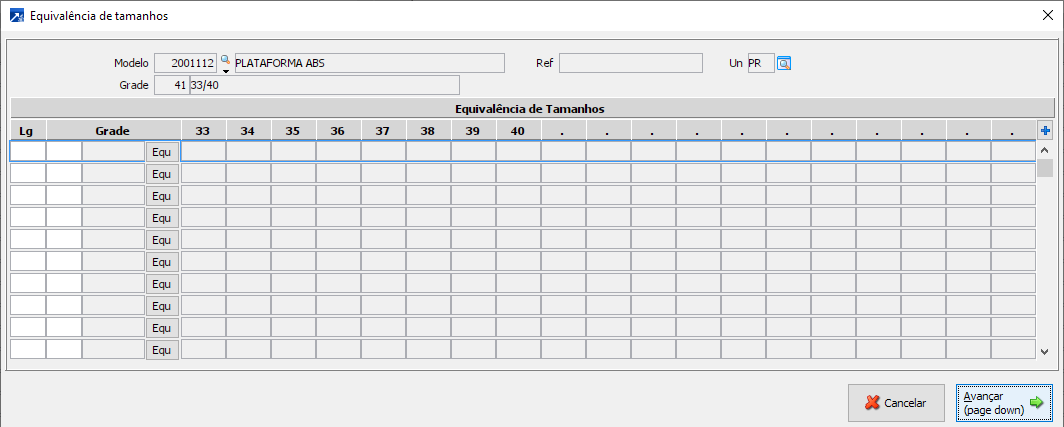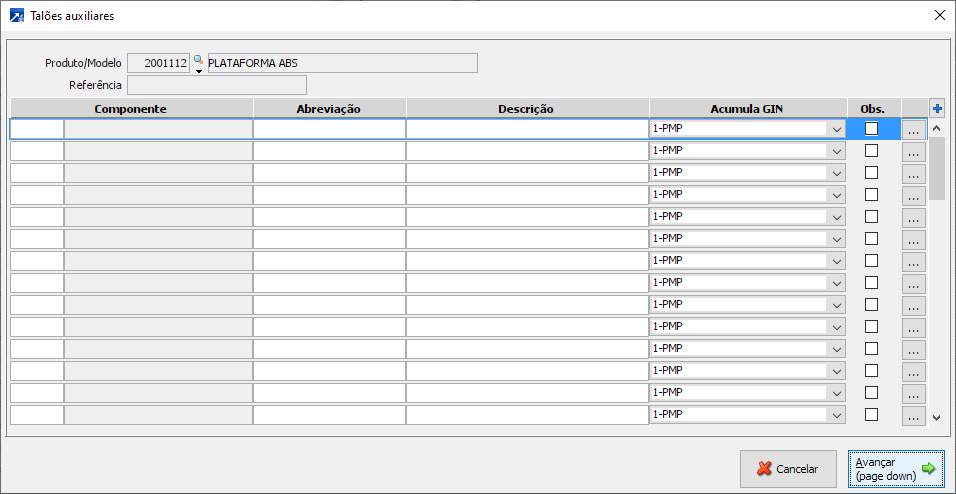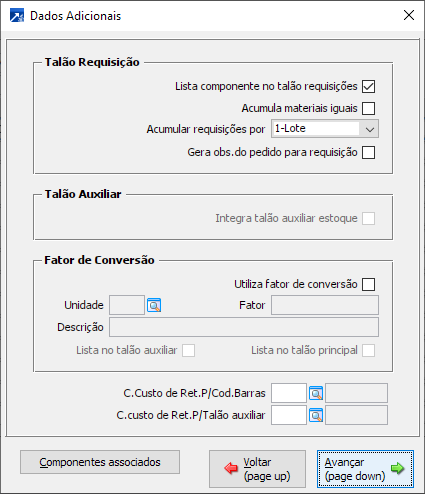Cadastrando Formulações
Para incluir uma formulação nova, primeiro se certifique que existe um cadastro de produto para ser associado a esta formulação.
Ou seja: É um pré-requisito que exista um cadastro do item pronto (efetuado através do menu 1.6 do sistema) para que seja efetuada a vinculação deste item com os seus respectivos insumos.
Através do menu 1.7-M utilizar o botão <Incluir>
Vide abaixo:
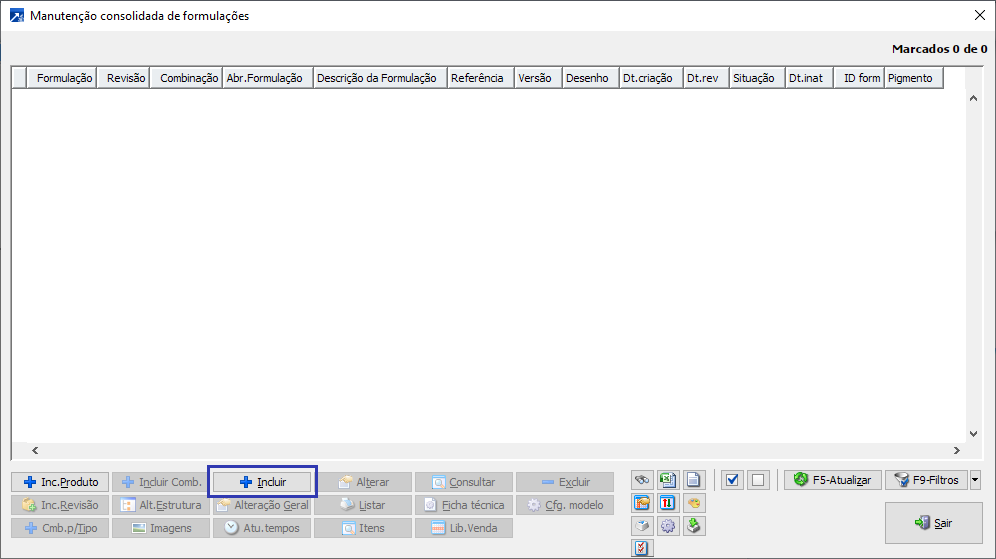
Sistema irá abrir tela para cadastramento da formulação.
Vide abaixo:
|
Os centros de custo vinculados a formulação normalmente são associados aos departamentos/setores por onde aquele produto passará durante processo de industrialização.
Exemplo:
Centro de Custo 1 -> Pintura
Centro de custo 2 -> Montagem
etc.
Trata-se da tabela por empresa (menu 1.4) código 02.
Utilize o botão
Utilize o botão
Utilize o botão
Já os botões
|
|
As operações vinculadas a formulação normalmente são associadas as etapas a serem executadas em cada centro de custo.
Os insumos da formulação serão vinculados as operações.
Não é obrigatório que as operações tenham insumos vinculados. Ex: Inspeção da qualidade é uma operação que geralmente não consome materiais, porém, é uma etapa pertencente a um ou mais centros de custo.
Exemplo: Vamos supor que um produto passe por dois centros de custo em seu processo produtivo.
Onde ele é pintado e depois embalado/expedido.
Na própria execução da pintura, o mesmo já passa pela inspeção da qualidade realizada pelo operador.
Estrutura conceitual a ser aplicada no SIGER®:
Centro de Custo 1 -> Pintura
Operação 1 Inspeção da qualidade
Insumo: Nenhum
Operação 2 Jateamento
Insumo: Tinta
Veja que: mesmo que na etapa de inspeção da qualidade o operador avalie questões técnicas envolvendo o material (se a tinta está em conformidade, por exemplo) a mesma só é destacada na etapa de "jateamento" uma vez que é nela que ocorre o consumo do item.
Centro de Custo 2 -> Embalagem
Operação 3 Acondicionamento
Insumo: Nenhum
Operação 4 Etiquetagem
Insumo: Etiqueta 400x300
Na prática:
Insumos/matérias primas da formulação ficam vinculados a operação.
Exemplo: O insumo cod 1652 está vinculado a operação e jateamento.
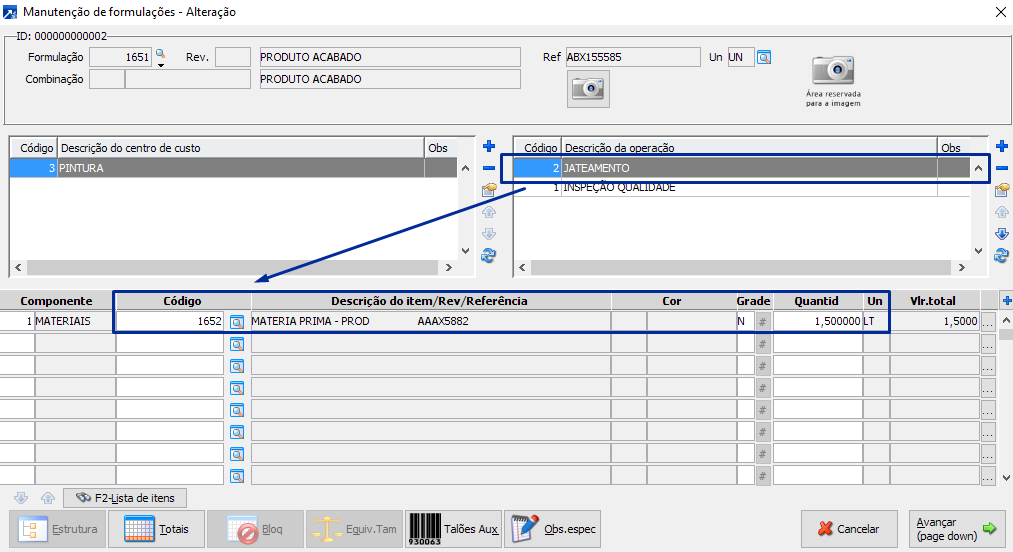 Se clicarmos na operação de inspeção da qualidade não veremos mais o código 1652 vinculado, pois se trata de outra operação.
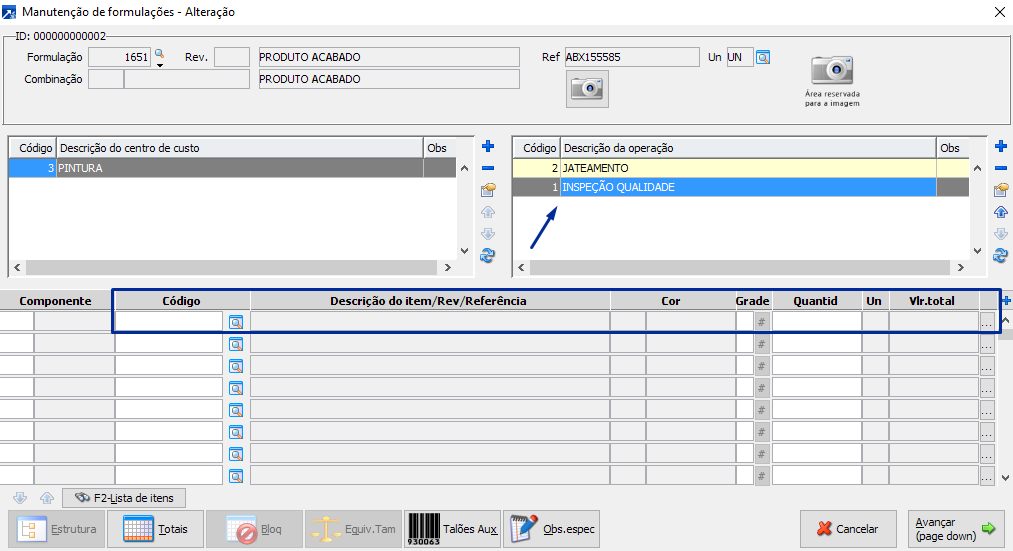 Dicas úteis:
Utilize o botão
Utilize o botão
Utilize o botão
Já os botões
Obs.: O cadastramento das operações é feito na tabela por empresas 23, acessando o menu 1.4-I.
|
|
Inativação da revisão/combinação.
Não é possível inativar ou bloquear a formulação base (combinação e revisão zero).
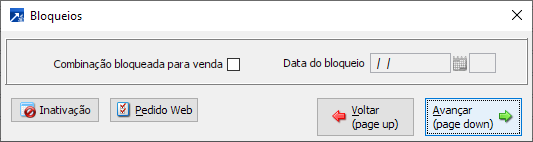 Botão: <Inativação> + Saiba mais
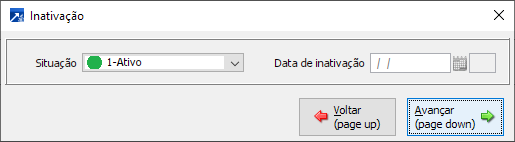 Botão: <Pedido Web>
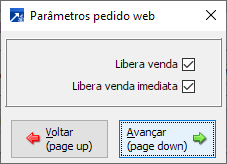 |
|
Abre os dados adicionais da formulação. + Saiba mais
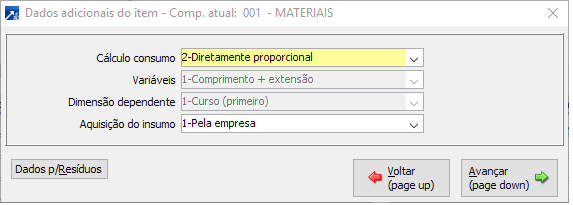 |
|
Além de avançar para confirmar a manutenção, dá acesso aos dados gerais da formulação. + Saiba mais
|